在 Mac 上製作甘特圖的 5 個工具
已發表: 2022-08-23甘特圖被項目經理用於項目計劃、調度、跟踪等。 這就是為什麼大多數項目管理軟件替代品都提供甘特圖作為其功能集的一部分。
但是,某些甘特圖製作工具和 Microsoft Project 等項目管理軟件與 Mac 不兼容。 這對 Mac 用戶來說可能是個問題,迫使他們選擇市場上可用的甘特圖軟件替代品之一。
在 Mac 上創建甘特圖的 5 個工具
為了幫助您選擇最佳軟件,我們選擇了五種工具來在 Mac 上製作甘特圖。 它們中的每一個都根據您的需求提供優缺點,初學者或經驗豐富的項目經理都可以使用。
1.項目經理
首先要做的是註冊 ProjectManager 的 30 天免費試用。 註冊免費試用後,您將可以訪問甘特圖製作器和一整套項目管理功能,這些功能可以相互配合使用。
前往 ProjectManager 定價頁面,您將在其中看到各種選項,因此請選擇最適合您的選項。 所有計劃均可免費使用 30 天,並且每個計劃都與您的 Mac 或 Windows PC 設備兼容。
導入您的任務列表或電子表格
現在您已經擁有 ProjectManager 的帳戶,您可以使用其眾多項目模板之一開始,或導入任務列表來開始新項目。
如果您一直在使用 Excel 或 MS Project,您可以導入 Excel 和 MPP 文件,ProjectManager 會將它們轉換為 Mac 的甘特圖。 如果要從 Apple 設備導入 Numbers 文件,請務必先將其轉換為 Excel 或 CSV 文件。
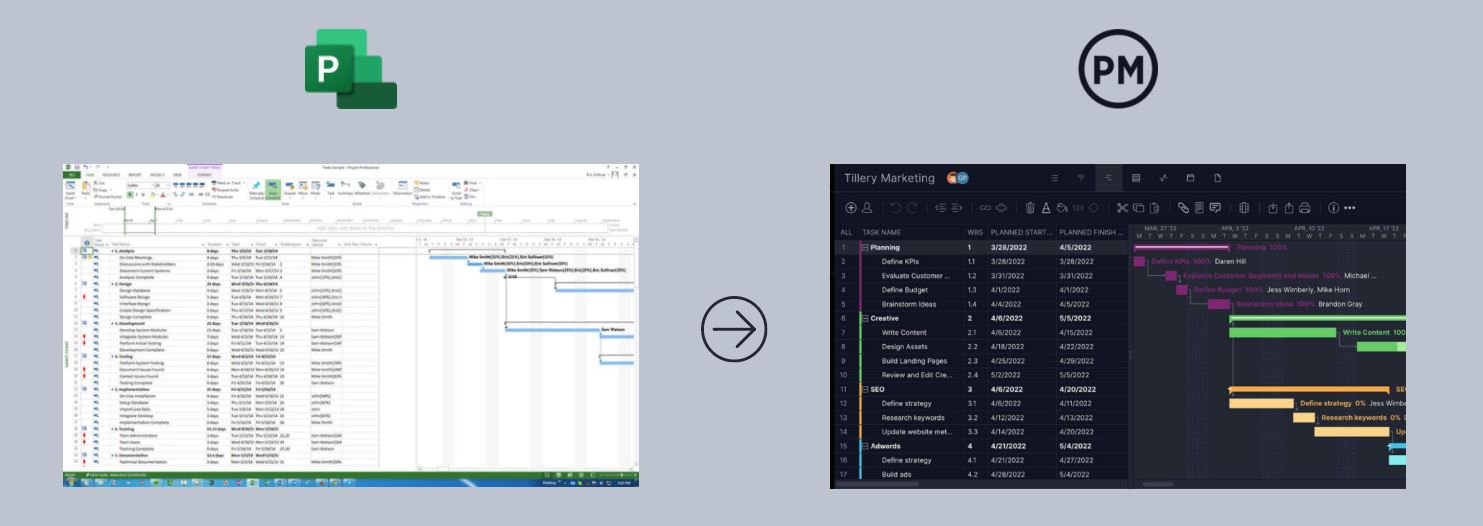
在 Mac 上查看和編輯甘特圖
如果您選擇將任務電子表格導入 ProjectManager,它將在甘特圖中作為新項目打開,甘特圖是用戶可用的眾多項目視圖之一。 您的電子表格中的所有數據現在都顯示在甘特圖中,可以使用任何 Mac OS X、OS X 和 MacOS 設備在線查看和編輯。
您添加的列標題、任務和其他資源數據在那裡,可以根據需要進行編輯。 您可以為您的任務和其他詳細信息添加成本,如果您需要添加更多信息,您甚至可以使用我們的 Mac 和 PC 甘特圖製作器製作自定義列。
添加任務工期以創建項目時間表
接下來要做的是為甘特圖上的每個任務添加開始和結束日期。 您會注意到甘特圖的左側看起來像 MS Excel 或 Apple Numbers 電子表格。 當您向任務添加持續時間時,它們將填充頁面右側的堆疊條形圖時間線。 如果您必須更改日期,您可以通過拖動持續時間欄的任一側來調整它們。
如果某些任務同時執行,請不要擔心。 我們稍後再談。 當您進行這些時間估計時,您就開始安排您的項目。
將里程碑添加到甘特圖
一個項目很快就會變得一團糟,因此將其時間表分解為更易於理解的任務很重要。
里程碑功能是將項目分解為更易於管理的部分的好方法。 里程碑標誌著項目的一個主要階段,在甘特圖上用菱形 () 符號表示。 跨越一個里程碑對於項目團隊來說是一個極大的鼓舞士氣,因為這意味著你離完成項目又近了一步。
如果您沒有任何具體的里程碑,您至少應該將甘特圖分解為多個階段,以便於跟踪。
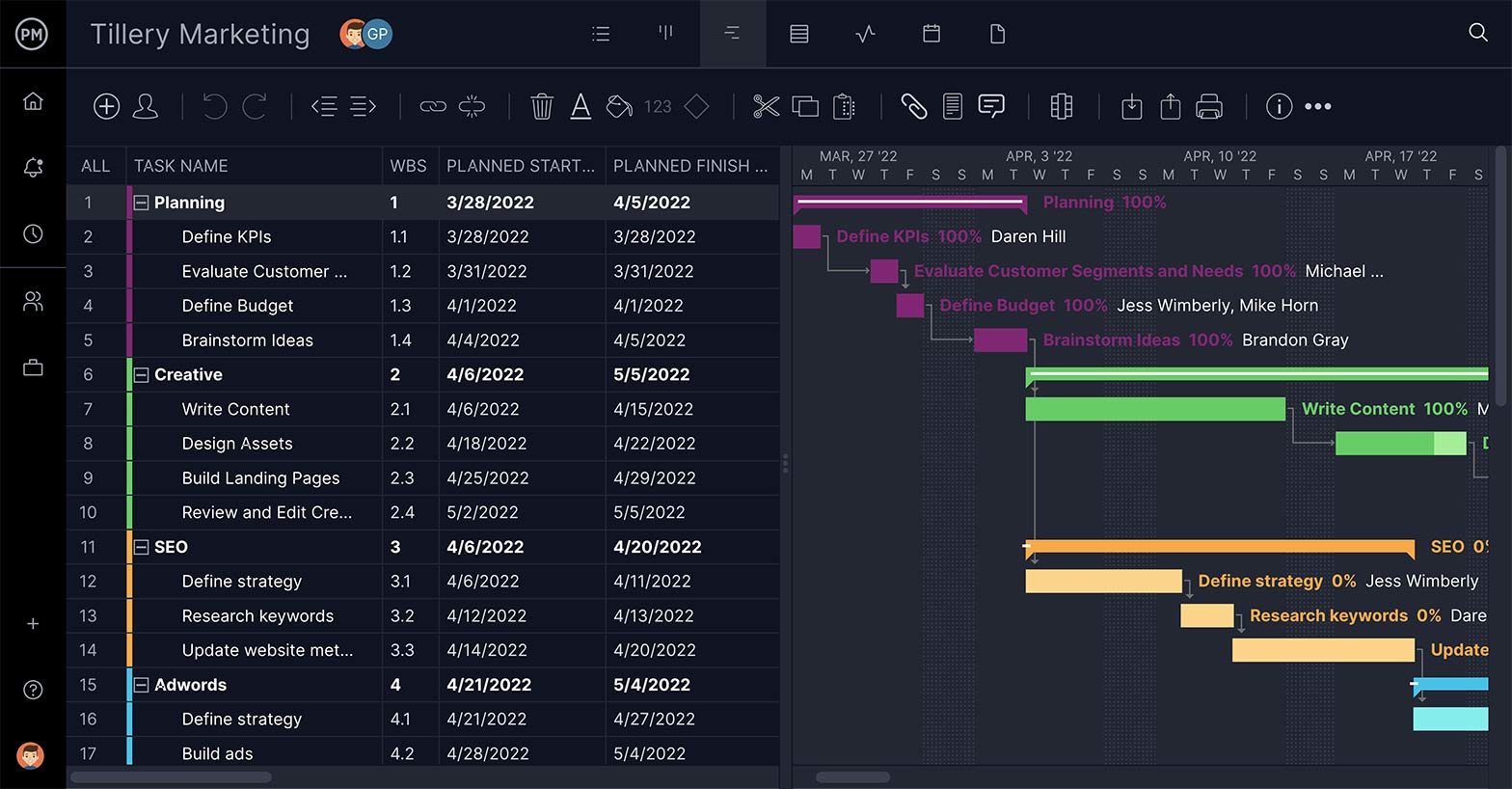
識別任務依賴性
還記得我們注意到任務可以同時執行嗎? 雖然這並不總是一個問題,但在其他時候它可能是一個問題。 如果您有一項任務在另一項任務完成之前無法開始,您需要記下這一點,否則可能會出現生產瓶頸。 這稱為任務依賴關係,它可以在您的甘特圖中鏈接,讓您更好地管理項目。 未能解決任務依賴關係將導致項目調度、任務管理和資源管理問題。
為您的團隊分配任務:他們可以是 Mac 和 PC 用戶!
您可以使用 ProjectManager 直接從甘特圖中分配任務。 無需從一個屏幕跳到另一個屏幕,或者更糟糕的是,完全跳到另一個軟件。 這一切都在一個地方,讓您的項目管理變得輕而易舉。
一旦團隊成員被分配了一項任務,他們就負責執行和完成它。 但這僅僅是開始。 ProjectManager 不僅僅是一個方便的項目管理工具,它可以為 Mac 用戶(當然也包括 PC 用戶)創建動態甘特圖。
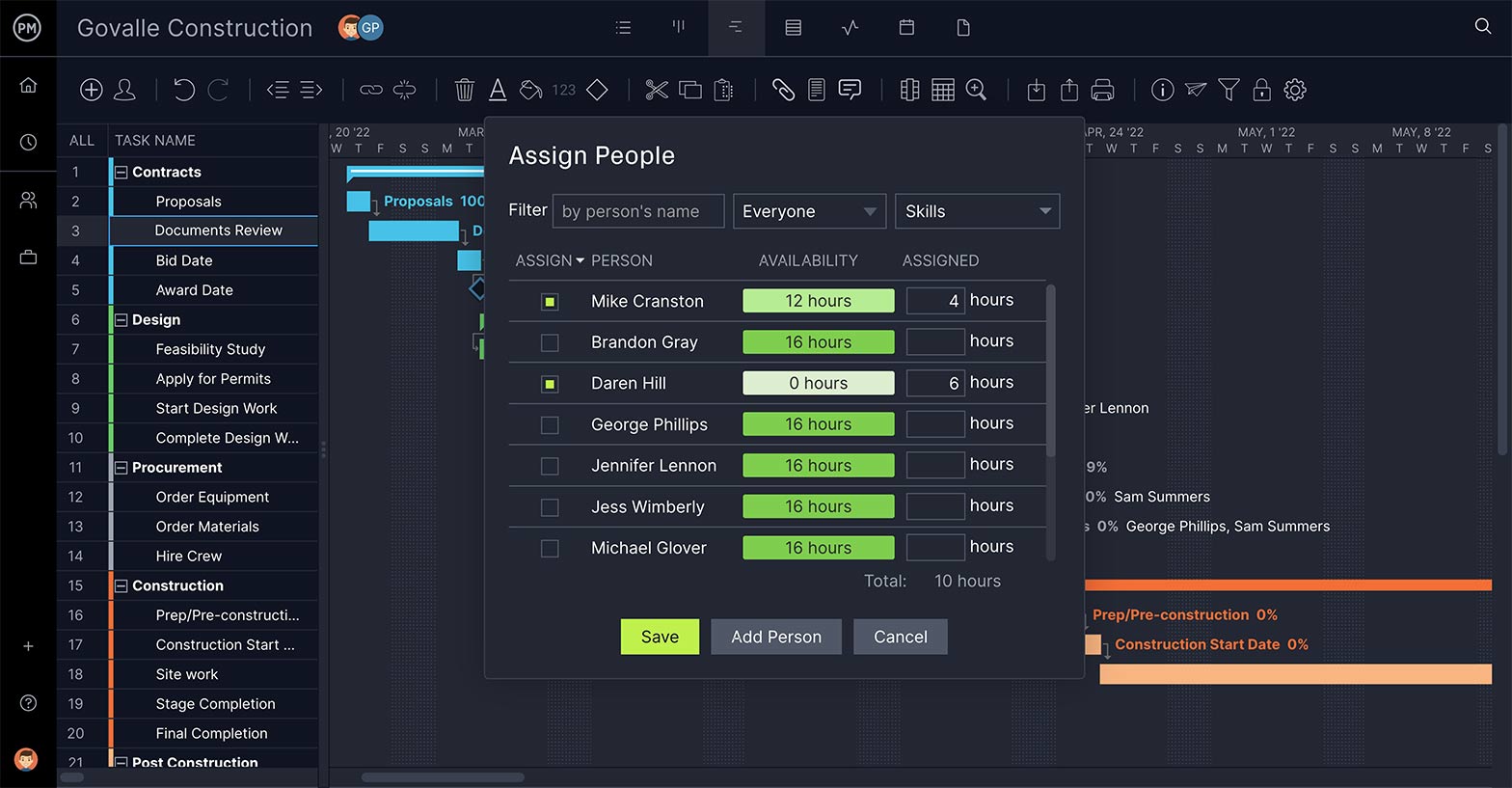
2. 蘋果號碼
Numbers 是 Apple 開發的電子表格應用程序。 雖然它沒有內置甘特圖,但您可以通過手動格式化單元格、創建堆疊條形圖和添加公式來創建甘特圖。 對於初學者來說,這可能是一個很好的起點,但在項目管理功能方面非常有限。 Numbers 僅允許您在 Mac 上製作基本的甘特圖。 項目經理必須超越 Numbers 才能獲得強大的 Mac 甘特圖工具。

此工具的主要缺點是您需要通過耗時的手動過程來創建甘特圖。 即使您下載了 Numbers 的甘特圖模板,您也無法訪問項目管理功能,例如識別關鍵路徑、調度任務或跟踪時間。
3.谷歌表格
Google 表格是一種電子表格工具,可讓您與您的團隊在線協作。 雖然它是連接 Mac 和 PC 用戶的出色生產力工具,但它並不是真正為創建甘特圖而設計的。 就像數字一樣,它允許您創建堆疊條形圖並格式化單元格以創建甘特圖。
但甘特圖不會提供任何高級項目管理功能,除此之外,您需要手動更新它以確保它反映您的任務依賴關係、截止日期和任務所有者。
4. Microsoft Project 和 Project Online
Microsoft Project 無法在 Mac 操作系統(Mac OS X、OS X 和 MacOS)上運行。 如果您正在從 Windows PC 過渡到 Mac,或者有使用不同操作系統的利益相關者,這可能會讓您需要 Mac 的甘特圖。
Project Online 是傳統 Microsoft Project 的基於雲的版本,可在 Mac 上運行。 但是,Project Online 的功能集較輕,並且是昂貴的基於訂閱的軟件。
Project Online 的主要缺點之一是通常需要其他 Microsoft 產品(例如 Power BI 或 Microsoft Teams)來構建完整的項目管理系統。 您的團隊成員需要訂閱才能執行日常活動,例如提交時間表或更新他們的任務。
5. 適用於 Mac 的 Microsoft Excel
Excel 是最常用的電子表格軟件之一,它與 Numbers 和 Google 表格一樣,可以創建甘特圖。 它對 Microsoft 和 Mac 用戶都很方便,但維護 Excel 甘特圖需要大量繁重的工作。
使用 Excel 作為在 Mac 上創建甘特圖的工具的一個優點是 Excel 文件可以導出到甘特圖製作者或更強大的項目管理軟件,例如 ProjectManager。 下載我們免費的 Excel 甘特圖模板以開始使用。
ProjectManager 是 Mac 上最好的甘特圖軟件
甘特圖本身就很棒,但 ProjectManager 更好。 它採用甘特圖,並使其成為更大的 Mac 項目管理軟件的一部分,支持您計劃、監控和報告項目所需的一切。
一旦您在 Mac 上製作了甘特圖並且項目正在推進,您如何知道進度是否與您的計劃相符? ProjectManager 有一個儀表板,可以實時繪製您的項目圖表。 ProjectManager 處理數字並以清晰易讀的圖表提供您的項目數據,這些圖表顯示任務進度、項目運行狀況、工作量等。
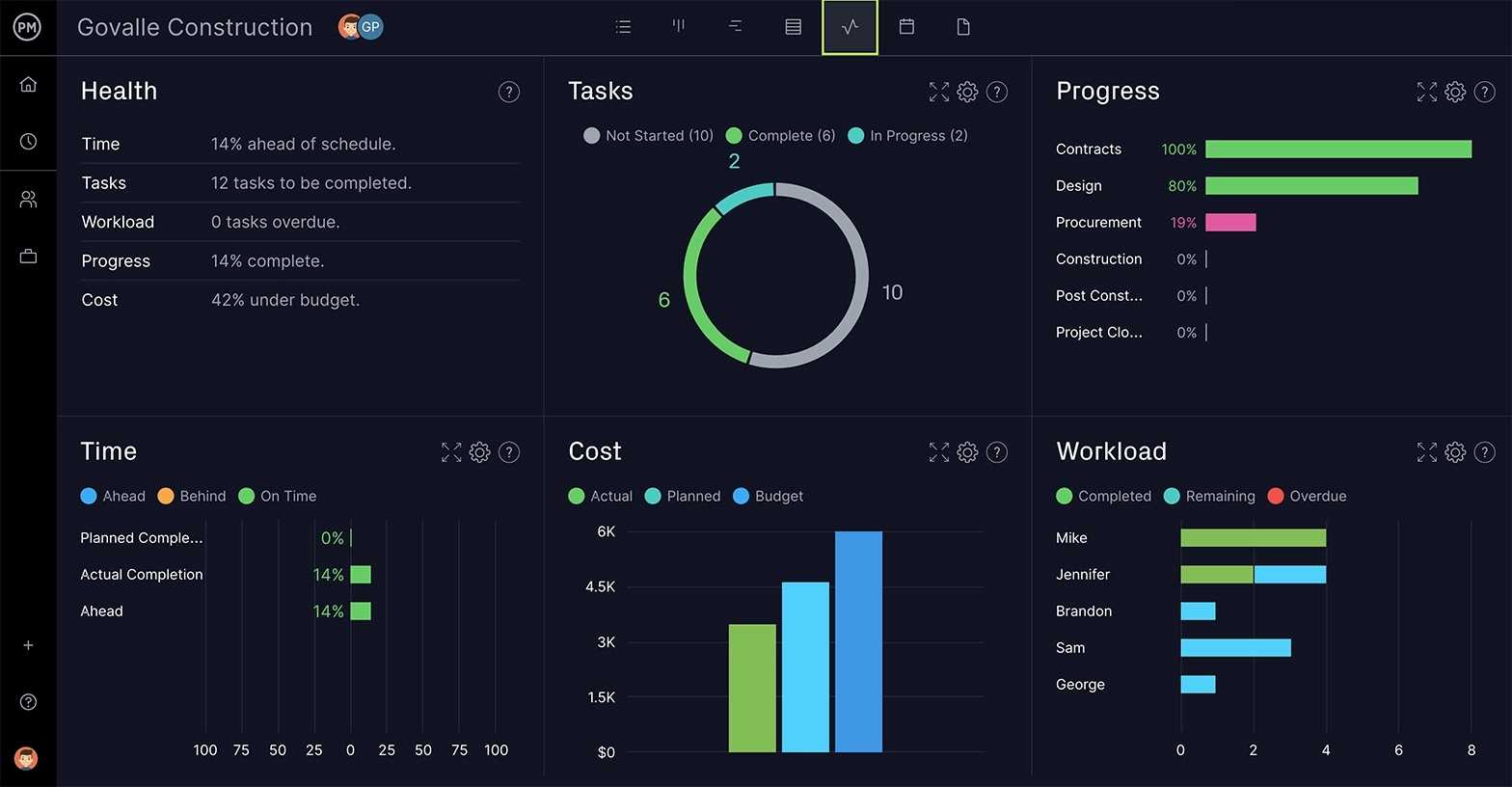
該概述對利益相關者來說非常有用,但管理項目意味著深入研究細節。 深入了解您的數據的在線報告怎麼樣? ProjectManager 具有一鍵式報告功能,可概述您的項目和團隊的績效。 有狀態報告、任務報告、工作量報告等等。 您可以過濾這些報告以顯示您想要做出更好決策的數據。
與看板和列表協作
甘特圖可以不僅僅是一個計劃和項目時間表嗎? 使用 ProjectManager,是的! 它允許團隊更好地合作。 團隊可以共享添加到任務中的文檔和圖像。 他們還可以在任務級別發表評論,使討論與任務保持聯繫,避免過濾無休止的電子郵件。 如果團隊成員不想使用甘特圖,他們可以切換到看板或任務列表視圖來管理他們的工作。
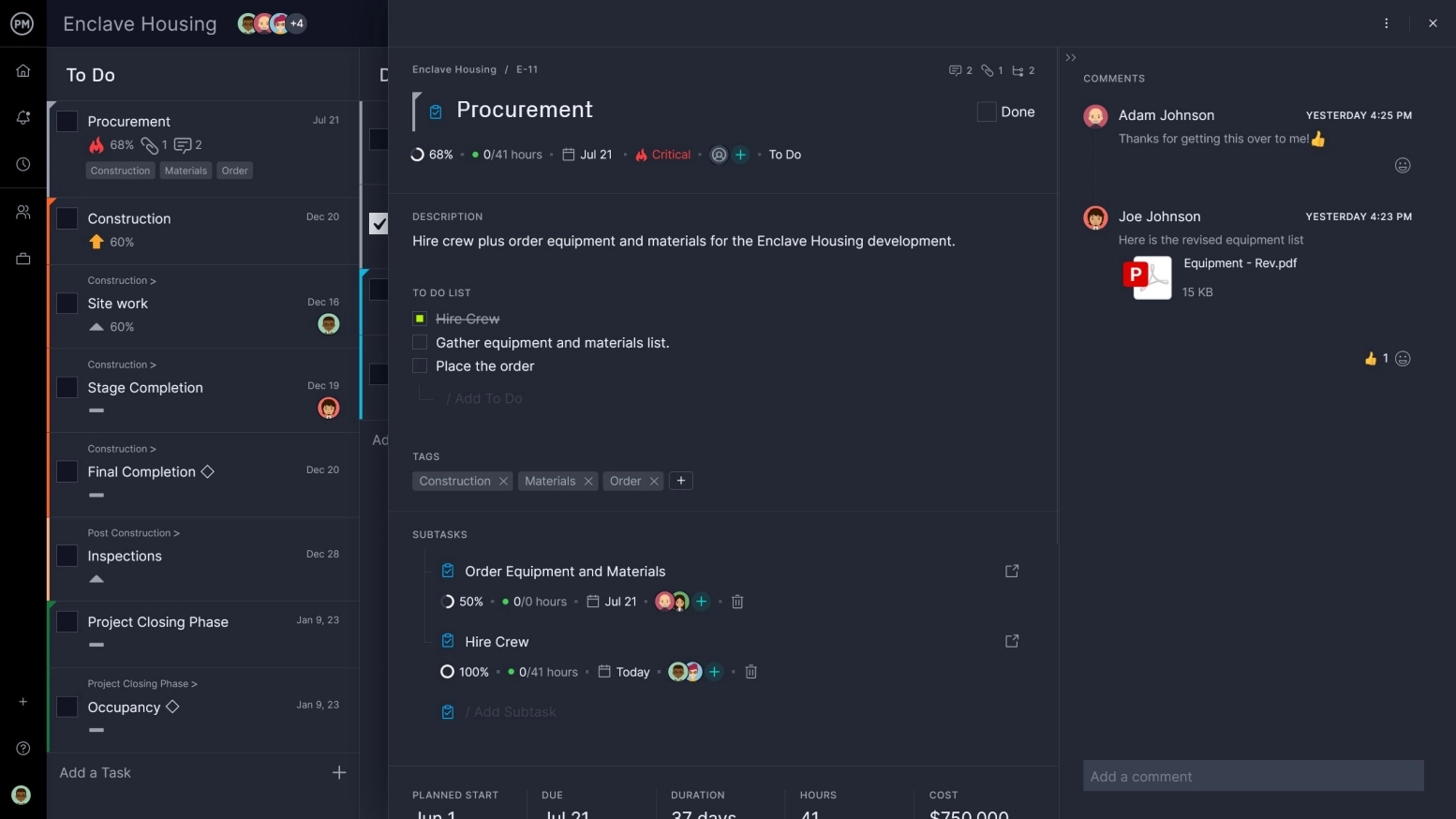
適用於 Mac 的超大尺寸甘特圖只是一個開始。 使用 ProjectManager,甘特圖是大型項目管理軟件的一部分; 它不僅僅是 Excel 或 Google 表格的甘特圖模板。 還有簡化的時間表和資源管理功能。 這使您的甘特圖成為控制項目的數字系統的一部分。
ProjectManager 是適用於 Mac 和 PC 用戶的項目管理軟件,可讓您快速輕鬆地構建甘特圖。 此外,它還可以幫助項目經理計劃、監控和報告項目,並為項目團隊提供一個協作平台,以提高工作效率。 通過免費試用 30 天,了解它如何幫助您在 Mac 設備上構建動態甘特圖並引導您的下一個項目成功結束。
